iPhone4Sにのりかえて、Siriと戯れる毎日のみはらですが、このauのiPhone4Sに不満なところも出てきました。
そんな不満の中で、みなさんも絶対に不満に思っているであろうことを解決しました。
「メール受信」です。
15分に1回というとんでもない間隔でしか自動では受信してくれないのが、au版iPhone4Sなんですが、これまでの携帯電話の感覚からいくと、メールは常に受信できるはずでしょっていうカンジ。
かといって、メールアプリを起動させ、更新を連打するなんて方法は現実離れしすぎています。
ということで、今回は、auのiPhone4Sでもリアルタイムにメールを受信する方法を紹介します。
方法は2つ4つ(11月1日現在)あります。
11月1日に追記して、書き換えています。11月15日にさらに追記しました。
みはらのおススメの順にやり方を掲載しています。
11月1日段階での、一番のおススメは、「auのiPhone4Sでリアルタイムにメールを受信する方法 その4」です。11月15日段階では、Yahoo!メールがプッシュ通知してくれなくなっています。
いつからプッシュ通知しなくなったかは定かではありませんが、ここ数日プッシュ通知してくれません。
よって、空のメッセージが貯まっていきますが、Cメールに転送する「auのiPhone4Sでリアルタイムにメールを受信する方法 その3」が一番おススメの方法です。
※いろいろ紆余曲折を経て、もっとカンタンにリアルタイム受信ができるようになっています。その設定方法を最後に追記していますので、さっさと設定しちゃいたい方は、つつーーっとスクロールしてください。
auのiPhone4Sでリアルタイムにメールを受信する方法 その3
※10月23日追記
「auのiPhone4Sでリアルタイムにメールを受信する方法 その1」では、メールがezweb.ne.jpとme.comの両方に届いてしまうという厄介さがありました。
iCloudに転送すると、誰からどんなメールが来たのかわかるのはよかったんです。
それでも、2つ同じメールが届いてしまうのは、どうもイヤでした。
そこで、転送先を変えました。
auの携帯電話をずっと使っている方ならおなじみだと思いますが、Cメールというのがあります。
そのCメールのアドレスを転送先に指定してやると、メッセージアプリの方に通知がきます。
ただし、誰かのメールなのかなどの情報は一切ありません。
中身を確認するには、メールアプリを起動させなければなりません。
でも、2重にメールを受信することは無くなります。
では、Cメールにメールを転送する方法です。
Cメールのアドレスは、契約地によって変わります。
- 北海道:携帯番号@dct.dion.ne.jp
- 東北:携帯番号@tct.dion.ne.jp
- 関東:携帯番号@cmail.ido.ne.jp
- 中部:携帯番号@cmail.ido.ne.jp
- 北陸:携帯番号@hct.dion.ne.jp
- 関西:携帯番号@kct.dion.ne.jp
- 中国:携帯番号@cct.dion.ne.jp
- 四国:携帯番号@sct.dion.ne.jp
- 九州:携帯番号@qct.dion.ne.jp
- 沖縄:携帯番号@oct.dion.ne.jp
不安な方は、auショップでの確認をおススメします。
やり方は、「auのiPhone4Sでリアルタイムにメールを受信する方法 その1」とほとんどいっしょです。
転送先を変えるだけです。
- まず、Wi-Fiを【オフ】にし、メッセージアプリを起動し、宛先「#5000」内容「1234」と入力し、【送信】をタップします。
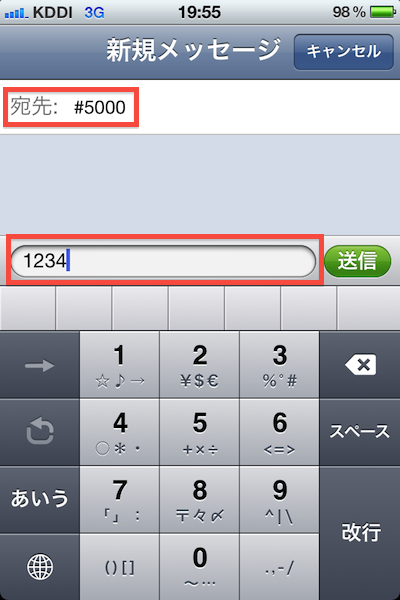
- すぐに、メール設定用のURLが記載されたメッセージが届くので、【URL】をタップします。
- 移動先のサイトの下の方にある【メールアドレス変更・その他の設定】をタップします。
- 【自動転送先】をタップします。
- 契約時に設定した暗証番号を入力し【送信】をタップします。
- Cメールのメールアドレスを入力し、【送信】をタップします。
- これで完了です。
- メールが届くと、メッセージアプリの方に通知がきます。
こちらの方法だと、リアルタイムにメールを受信でき、iCloudとezwebとの2重受信にもならず、今のところ(10月23日現在)Bestな方法だと思います。
auのiPhone4Sでリアルタイムにメールを受信する方法 その4
※11月1日追記
「auのiPhone4Sでリアルタイムにメールを受信する方法 その3」では、中身のないメッセージがメール受信の度に届き、いちいちメールアプリを起動しないと行けないところが面倒でした。
今回の方法は、全てメールアプリで完結できる、リアルタイムにメールを受信する方法です。
今回の「auのiPhone4Sでリアルタイムにメールを受信する方法 その4」は、@mi_netcomさんと、とあるauショップの方からヒントをいただきました。
ありがとうございます。
では、さっそくやり方です。
- Yahoo!のメールアドレスを取得します。
※このアドレスは、ezweb.ne.jpに届いたメールを転送するためだけのものですので、どんなアドレスでもかまいません。 - Wi-Fiを切り、ezweb.ne.jpのアカウントがある場合は削除しておきます。
- 下に掲載している「auのiPhone4Sでリアルタイムにメールを受信する方法 その3」を参考に、メールの転送先をYahoo!のメールアドレスに設定します。
- 設定の【メール/連絡先/カレンダー】から、【アカウントの追加】をタップします。
- 一番下の【その他】をタップします。
- 次の項目を入力します。
- 名前:受信者に表示される名前です。
※電話帳に登録されている名前を優先的に表示する場合もあります。 - アドレス:ezweb.ne.jpのメールアドレス
- パスワード:ezweb.ne.jpのメールアドレス作成時にメッセージで送られてきたパスワード
- 説明:特に必要ありません
- 名前:受信者に表示される名前です。
- 入力後、【次へ】をタップすると、こんなエラーがでますが、気にせず【OK】をタップします。
- 受信メールサーバのところは、
- ホスト名:imap.mail.yahoo.co.jp
- ユーザ名:Yahoo! JAPAN ID
- パスワード:Yahoo! JAPAN IDのパスワード
送信メールサーバのところは、
- ホスト名:smtp.ezweb.ne.jp
- ユーザ名:ezweb.ne.jpのメールアドレス作成時にメッセージで送られてきたユーザ名
- パスワード:ezweb.ne.jpのメールアドレス作成時にメッセージで送られてきたパスワード
と入力し、【次へ】をタップすると完了です。
この方法は、メールアプリのみでメールをリアルタイムに受信できます。
もちろん、アドレスはezweb.ne.jpのものをそのまま使えます。
すごくいいところばかりの様ですが、ひとつだけ問題があります。
デフォルトのメールアプリだと、絵文字が文字化けしてワケがわからないメールになってしまいます。
そこだけ、もう少しなんとかしたいところです。
auのiPhone4Sでリアルタイムにメールを受信する方法 その1
auのiPhone4Sが販売を開始してからのみはら.comの人気No.1の記事がこちらです。
きっとみなさんもこの方法でezweb.ne.jpのアドレスを取得し、友達に新しいメールアドレスを教えたんじゃないでしょうか?
だったら、このアドレスはそのまま活かして、なおかつリアルタイムにメールも受信したいと思うのが当然のことと思います。
でも、そんな夢みたいな方法はあるのかよといわれそうですが、あります。
iCloudに転送すればいいんです。
iCloudのメールなら、リアルタイムに受信し、なおかつプッシュ通知もしてくれます。
この方法を使えば、せっかく送ったメールアドレス変更のお知らせがムダにならずにすみますよ。
では、やり方です。
- iCloudメールのアドレスを取得するために、設定の【iCloud】をタップします。
- 【メール】を【オン】にすると、「@me.com」のアドレス取得に移動するので、好きなアドレスを取得してください。(メールアドレスの変更はできません)
これで、事前の準備が完了しました。 - まず、Wi-Fiを【オフ】にし、メッセージアプリを起動し、宛先「#5000」内容「1234」と入力し、【送信】をタップします。
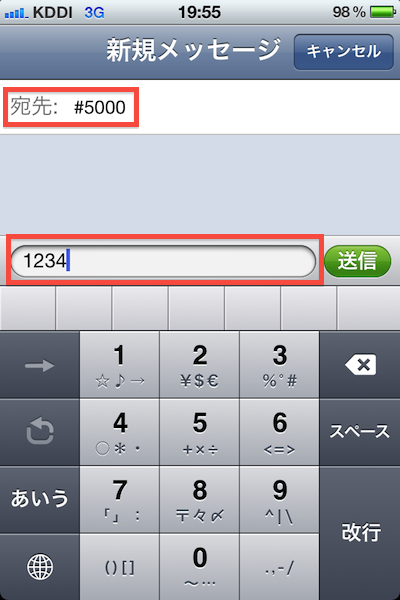
- すぐに、メール設定用のURLが記載されたメッセージが届くので、【URL】をタップします。
- 移動先のサイトの下の方にある【メールアドレス変更・その他の設定】をタップします。
- 【自動転送先】をタップします。
- 契約時に設定した暗証番号を入力し【送信】をタップします。
- iCloudのメールアドレスを入力し、【送信】をタップします。
- これで完了です。
ezweb.ne.jpのアドレスを使い続ける方は、ぜひこの設定をしてみてください。
みはらも今日この設定をしたんですが、本当にリアルタイムにメールが届くので、まわりにも迷惑をかけなくなりました。
auのiPhone4Sでリアルタイムにメールを受信する方法 その2
もうひとつの方法は、iCloudのメールとか、Gmailとか、Hotmailとかのメールアドレスを取得して、それを使う方法です。
ezweb.ne.jpのメール以外は、リアルタイムで受信できるんです。
ただし、こちらの方法だと、ドメイン指定受信の設定をしている人にはとどきません。
カンタンにメールをリアルタイム受信する方法
auのiPhone4S発売直後は、いろいろメール受信に関して面倒でしたが、アップデートを繰り返し、カンタンに設定できるようになりました。
その設定方法はこちらの記事をご覧ください。
本当にカンタンにできちゃうんですよ、ホントに。